Zaktualizowany 2024 kwietnia: Przestań otrzymywać komunikaty o błędach i spowolnij swój system dzięki naszemu narzędziu do optymalizacji. Pobierz teraz na pod tym linkiem
- Pobierz i zainstaluj narzędzie do naprawy tutaj.
- Pozwól mu przeskanować twój komputer.
- Narzędzie będzie wtedy napraw swój komputer.
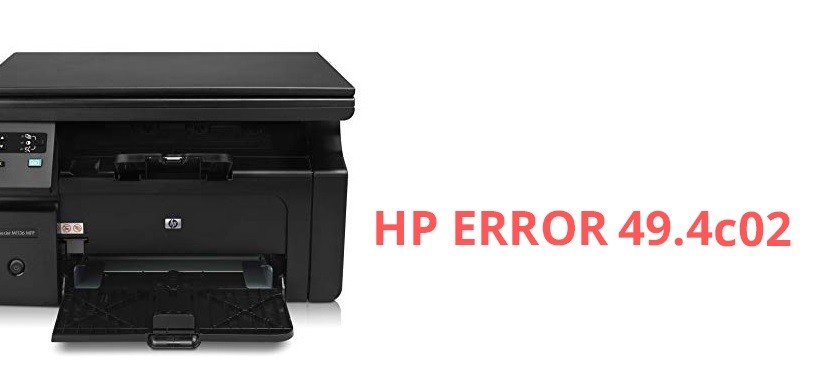
Błąd drukarki HP 49.4c02 jest najczęstszym błędem wśród użytkowników HP. Ten błąd zakłóca zadania wykonywane na drukarce. W większości przypadków przyczyną tego błędu są zadania drukowania znajdujące się w kolejce. Użytkownicy mogą łatwo naprawić błąd, usuwając zadania drukowania z kolejki.
Co powoduje błąd drukowania HP 49.4co2?

- Niestabilne połączenie Wi-Fi.
- Do drukarki HP przypisano wiele zadań drukowania.
- Drukarka docelowa ma zainstalowaną przestarzałą wersję oprogramowania układowego.
Jak rozwiązać problem z drukarką HP 49.4c02?
Aktualizacja z kwietnia 2024 r.:
Za pomocą tego narzędzia możesz teraz zapobiegać problemom z komputerem, na przykład chroniąc przed utratą plików i złośliwym oprogramowaniem. Dodatkowo jest to świetny sposób na optymalizację komputera pod kątem maksymalnej wydajności. Program z łatwością naprawia typowe błędy, które mogą wystąpić w systemach Windows - nie ma potrzeby wielogodzinnego rozwiązywania problemów, gdy masz idealne rozwiązanie na wyciągnięcie ręki:
- Krok 1: Pobierz narzędzie do naprawy i optymalizacji komputera (Windows 10, 8, 7, XP, Vista - Microsoft Gold Certified).
- Krok 2: kliknij „Rozpocznij skanowanie”, Aby znaleźć problemy z rejestrem Windows, które mogą powodować problemy z komputerem.
- Krok 3: kliknij „Naprawić wszystko”, Aby rozwiązać wszystkie problemy.
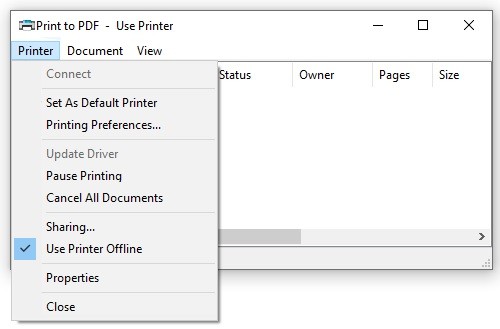
Usuń kolejkę drukowania
- Wpisz "Urządzenia i drukarki" w polu wyszukiwania i wybierz "Urządzenia i drukarki" z listy najlepszych dopasowań.
- Kliknij dwukrotnie zainstalowaną drukarkę i kliknij Otwórz kolejkę.
- W wyskakującym okienku kliknij drukarkę w górnym menu i wybierz Anuluj wszystkie dokumenty.
Drukowanie pliku PDF jako obrazu
- Wykonaj czynności opisane w poprawce 1, aby wyczyścić kolejkę drukowania i ponownie uruchomić drukarkę.
- Otwórz plik PDF, który chcesz wydrukować, i trzymając wciśnięte klawisze Windows + P, otwórz okno Drukuj, a następnie kliknij Zaawansowane.
- Zaznacz pole wyboru Drukuj jako obraz, a następnie kliknij OK.
- Następnie możesz wydrukować dokument i sprawdzić, czy błąd HP 49.4 c02 został rozwiązany.
Wyłączanie zaawansowanych funkcji drukowania
- Otwórz kolejkę drukowania, klikając prawym przyciskiem myszy ikonę drukarki w prawym dolnym rogu.
- Z górnego menu wybierz Drukarka -> Preferencje drukowania.
- Kliknij kartę Zaawansowane, rozwiń kategorię Opcje dokumentu i zmień stan Zaawansowane funkcje drukowania na Wyłączone.
- Następnie możesz sprawdzić, czy błąd serwisowy HP 4250 49.4c02 zniknął.
Porada eksperta: To narzędzie naprawcze skanuje repozytoria i zastępuje uszkodzone lub brakujące pliki, jeśli żadna z tych metod nie zadziałała. Działa dobrze w większości przypadków, gdy problem jest spowodowany uszkodzeniem systemu. To narzędzie zoptymalizuje również Twój system, aby zmaksymalizować wydajność. Można go pobrać przez Kliknięcie tutaj
Często Zadawane Pytania
Jak naprawić błąd 49.4c02?
- Usuń wszystkie zadania z kolejki drukowania.
- Wydrukuj stronę testową.
- Wyłącz zaawansowane funkcje drukowania.
- Upewnij się, że używasz czcionki Franklin Gothic Book.
- Aktualizacja oprogramowania układowego i oprogramowania układowego.
- Skontaktuj się z producentem drukarki.
Jak usunąć kod błędu na mojej drukarce HP?
- Odłącz przewód zasilający od drukarki.
- Odłącz przewód zasilający od źródła zasilania.
- Poczekaj 60 sekundy.
- Podłącz ponownie przewód zasilający do gniazdka elektrycznego i drukarki.
Dlaczego na mojej drukarce HP pojawia się komunikat o błędzie?
Jest to zwykle spowodowane problemami ze sterownikiem drukarki lub kablem. Jeśli wyłączysz i włączysz drukarkę, komunikat o błędzie powinien zniknąć. Komunikat o błędzie może być spowodowany problemem sprzętowym. Spróbuj najpierw zresetować drukarkę, a następnie ponownie zainstaluj kasetę z tonerem, jeśli problem będzie się powtarzał.


